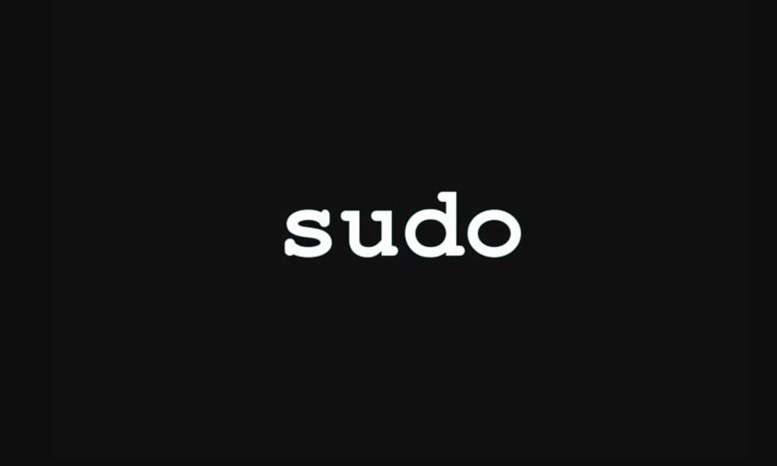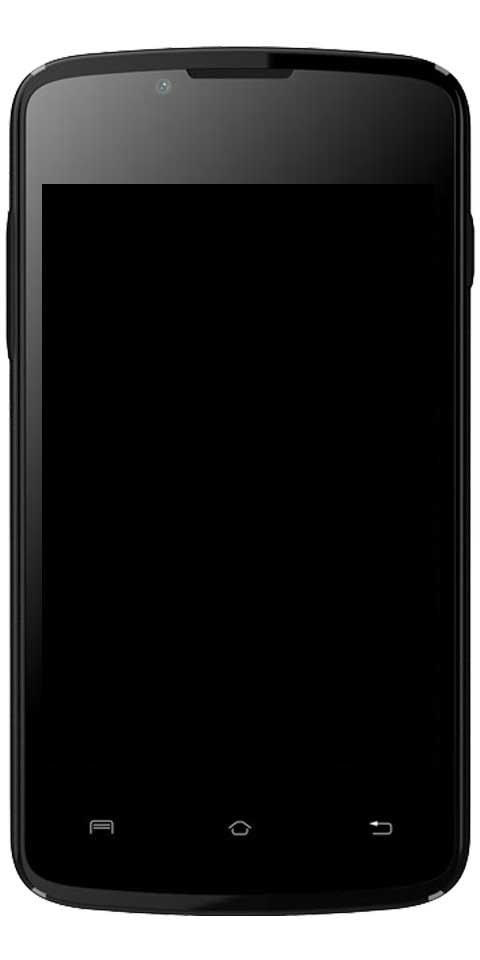Apa itu Mode Pita Perselisihan - (Detail)
Dalam beberapa tahun terakhir, Discord mendapatkan popularitas untuk platform komunikasi game. Jadi, ini adalah masalah penting untuk diketahui tentang Mode Pita Perselisihan.
Setiap pemain akan menjadi pembuat konten dengan streaming ke sesi permainan mereka dengan pemirsa lain. Dengan cara ini, mereka dapat membuat beberapa penggemar serta komunitas mereka sendiri. Namun, seiring pertumbuhan populasi streaming, begitu pula masalah keamanan yang relevan. Inilah mengapa Discord meluncurkan mode streaming-nya. Dengan tujuan menjaga kilatan data sensitif yang tidak disengaja ke tingkat minimum.

Baca posting ini akan membantu Anda mengetahui tentang Discord Streamer Mode. Dan, Anda dapat menggunakannya dengan benar dengan pemirsa lain.
Dalam posting ini, Anda dapat memahami apa itu mode streamer di Discord dan cara mengaktifkan mode streaming. Di Aplikasi ini, jika Anda ingin mendapatkan reputasi yang baik dengan komunitas besar peringkat tinggi. Anda juga harus mengizinkan mode streaming.
Mari bergerak dan belajar tentang apa itu mode streamer.
unduh dari 1 saluran kodi
Apa itu Mode Streamer pada Discord:
Discord Streamer Mode sangat penting untuk streaming sesi video yang memproyeksikan konten layar pemirsa. Juga, Jika tidak ada alat untuk menyesuaikan materi yang dapat muncul di Layar Perselisihan penampil lain. Anda harus berpikir bahwa beberapa data penting telah tergelincir. Situasi ini mungkin menjadi masalah besar.
Misalnya, bayangkan Anda telah melakukan streaming game ke ratusan penonton tetapi tiba-tiba muncul pesan notifikasi. Dalam situasi ini, semua penonton yang diaktifkan dengan Anda akan dapat melihat konten pesan notifikasi. Ini bukan situasi yang bagus.
Penonton dapat mengambil screenshot dari pesan tersebut dan dapat menyalahgunakan informasi ini. Misalnya: mereka bisa mendapatkan akses ke nama teman sejati Anda atau nama atau alamat anggota keluarga Anda. Untuk mengatasi masalah jenis ini, Discord Streamer Mode akan bekerja dengan baik. Mode streaming dapat berfungsi untuk menghindari pengungkapan data pribadi. Mode streamer ini menyembunyikan semua informasi dari pemirsa.
Informasi apa yang dapat disembunyikan Mode Streamer?

cara cek ukuran folder di google drive
Pergi ke perselisihan mode streamer dan sembunyikan empat jenis informasi seperti:
- Informasi pribadi:
- Mode streamer dapat menyembunyikan semua informasi pribadi. Ini melindungi alamat email Anda, menautkan akun, dan juga tag perselisihan. Akibatnya, penonton tidak dapat melihat semua informasi ini saat mereka berkomunikasi dengan Anda di aplikasi discord.
- Tautan undangan instan:
- Anda dapat menyembunyikan tautan undangan cepat. Jika Anda mengaktifkan mode ini, pemirsa tidak dapat melihat tautan undangan apa pun yang ditampilkan di tab Undangan Anda pada setelan Server. Jika tautan undangan Anda meledak pada tampilan, pemirsa hanya dapat melihat Perselisihan Mode Streamer yang dipamerkan, bukan tautan undangan.
- Suara notifikasi:
- Perselisihan mode streamer akan membantu Anda menonaktifkan suara yang berasal dari Aplikasi Discord. Suara mungkin dari suara saluran bergabung atau suara desktop pemberitahuan. Jika Anda ingin menyimpan Aplikasi Perselisihan Anda, Anda harus mengaktifkan mode streaming. Opsi ini membantu Anda menyembunyikan semua jenis suara notifikasi saat Anda terhubung dengannya.
- Pemberitahuan Perselisihan:
- Anda menyukai opsi mode Stream karena itu akan memblokir semua suara pemberitahuan Perselisihan. Ini juga dapat menonaktifkan suara pemberitahuan desktop ke tampilan penampil. Untuk menyimpan tautan atau data Anda dari pemirsa lain, Anda dapat mengaktifkan mode streaming dan menyembunyikan semua suara pemberitahuan perselisihan dari mereka.
Bagaimana cara Mengaktifkan Mode Streaming?
Mengaktifkan mode streamer perselisihan Anda, Anda harus melewati beberapa langkah. Di bawah ini saya jelaskan langkah-langkahnya satu per satu.
Mari kita lihat cara mengaktifkan mode streamer. Mengaktifkan mode Streamer terdiri dari beberapa langkah. Pertama, Anda perlu mengintegrasikan Discord dengan salah satu platform streaming Anda seperti Twitch atau YouTube. Kemudian, Anda harus mengaktifkan overlay OBS, dan terakhir mengaktifkan mode Streamer. Pada akhirnya, Anda dapat menambahkan beberapa aplikasi pihak ketiga tambahan untuk membantu Anda dalam karier streaming Anda.
Langkah 1: Integrasi
Jika Anda belum memulai mode karier streamer Discord, hal pertama yang harus Anda lakukan adalah mengintegrasikan platform streaming Anda dengan alat ini. Untuk melakukan ini, Anda perlu:
- Tekan pada Ikon Roda Gigi yang berarti tombol 'Pengaturan' di bagian bawah layar.

perpustakaan gambar ms tidak lagi berfungsi
- Ketuk tab 'Sambungan' dari halaman setelan pengguna.
- Pada langkah ini, Anda harus masuk ke Pengaturan Server.
- Sekarang ketuk pada 'menu Integrasi.'
- Pilih platform yang ingin Anda sinkronkan dengan akun Discord Anda.
- Tekan pada kotak 'Sync'.
Langkah 2: Mengaktifkan OBS
OBS berarti Open Broadcasting Software adalah kit streaming freeware. Itu mungkin terintegrasi dengan Discord. Anda dapat mengaturnya dengan mudah dan juga menyesuaikannya dengan menghubungkan obrolan Discord ke aliran, memainkan obrolan suara perselisihan, dan banyak lagi.
Untuk melakukan ini, Anda harus melakukannya unduh dan instal aplikasinya. Kemudian OBS akan memberi tahu Anda bahwa ia ingin mendapatkan akses ke aspek tertentu dari klien Discord Anda. Jika Anda menyetujuinya, Anda dapat mengedit overlay dengan cara apa pun yang sesuai untuk Anda.
Sebagai alternatif, Discord juga kompatibel dengan file Xsplit stream kit jika Anda lebih suka daripada OBS.
Langkah 3: Mengaktifkan Dalam Mode Streamer:
Ketika Anda telah mengatur segalanya untuk streaming, Anda dapat pergi untuk memblokir semua jenis data sensitif. Untuk mengaktifkan mode streamer, Anda harus melakukan:
- Buka opsi 'User Setting.'
- Buka opsi 'Streamer Mode'.
- Tekan pada opsi 'Aktifkan mode Streamer' yang menemukan 'bagian Mode Streamer'.
Jika Anda menggunakan OBS atau Xsplit, memilih opsi 'Aktifkan / Nonaktifkan Secara Otomatis' akan selalu mengaktifkan mode Streamer saat kit ini diluncurkan, jadi Anda tidak perlu khawatir lupa menyembunyikan data sensitif atau membahayakan privasi Anda.
Dengan mengklik opsi 'pengaturan keybind', Anda dapat menyiapkan tombol keyboard khusus yang secara otomatis akan mengaktifkan mode Streaming.
Aplikasi Pihak Ketiga (Opsional):
Saat Anda mengaktifkan mode Streamer perselisihan, Anda dapat menambahkan aplikasi pihak ketiga tambahan menggunakan menu Integrasi yang sama dari langkah pertama.
Misalnya, Anda mungkin ingin menambahkan 'Nightbot' untuk memoderasi obrolan Anda, dan itu dapat disinkronkan dengan bot Discord yang memoderasi obrolan Anda. Ada juga ekstensi Muxy, yang pada dasarnya adalah ekstensi Twitch yang terhubung ke server Discord Anda. Anda dapat memberi tahu pemirsa Anda saat Anda melakukan siaran langsung. Tampilkan analitik mode streaming Anda, dan posting pesan pelanggan di obrolan Discord Anda.
Intinya:
Mudah-mudahan Anda mendapatkan konsep yang bagus tentang Discord apa itu mode streamer.
Terima kasih banyak untuk Discord Streamer Mode. Sekarang Anda dapat memainkan game apa pun dengan lebih banyak penonton tanpa bahaya apa pun. Anda tidak perlu khawatir jika tautan atau data pribadi jatuh ke tangan yang salah.
kamera samsung galaxy s7 tidak berfungsi
Pilihan yang sangat baik adalah 'Enable Automatically' yang dapat menambahkan lapisan sebagai pengaman. Integrasi dengan beberapa widget membantu Anda memberikan pengalaman streaming yang ceroboh.
Jika Anda merasa senang mengetahui apa itu mode streamer perselisihan, Anda dapat membagikannya dengan teman-teman Anda.
Lihat Juga: Matikan Mode Aman Tumblr